On olemassa lukuisia tapoja hallita liike-, koulu- ja kotiprojekteja. Aikataulujen ja aikataulujen, resurssien, kuten ihmisten, materiaalien ja työkalujen, seuranta ja kaiken pitäminen helposti luettavassa muodossa on kuitenkin suuri haaste. Tarkastelimme kolmea erityyppistä ohjelmistoa projektien hallintaan iPadissa, alkaen tehokkaasta (ja korkealaatuisesta) OmniPlan for iPadista. Katselimme myös nopeasti iScopea, joka on halvempi mutta ainutlaatuinen ohjelmisto hallintaan projekteja, joissa on henkilökohtaisempi tunnelma, sekä ilmainen Wunderlist, loistava ja ilmainen sovellus vain hallita tehtäviä.
OmniPlan iPadille: Projektien luominen ja hallinta
OmniPlanin kaltaisten ohjelmistojen avulla sekä koulutetut että kouluttamattomat voivat hallita henkilökohtaisia ja työprojekteja suhteellisen helposti. Se auttaa kuitenkin tietämään, mitä teet, ennen kuin yrität järjestää tehtäväkriittisen projektin, vaikka se olisi tarkoitettu kotiin, kuten koiratalon rakentaminen. Kaikki projektit koostuvat samanlaisista asioista, kuten aikatauluista, henkilöresursseista, taloudellisista näkökohdista ja vastaavista.
Katsotaanpa, miten OmniPlanin avulla luodaan uusi projekti - ensimmäinen askel sen hallintaan.
Kun käynnistät OmniPlanin, aloitat asiakirjaselaimessa. Aloita seuraava projekti napauttamalla pluspainiketta.
Muokkaa projektin nimeä kaksoisnapauttamalla projektin nimeä (otsikkorivillä). Napauta sitten projektin tiedot -painiketta (toinen oikealta yläreunan läheltä - se näyttää matkalaukun kuvakkeelta), jolloin esiin tulee valintaikkuna, jossa voit asettaa kaikki projektisi tiedot. Jos projektisi on abstrakti käsite, napauta vielä suunnitteluvaiheessa Päivämäärät -aluetta ja aseta se määrittelemättömäksi. Sitten aikajanat voivat sanoa T+1 päivää tai T+2 viittaamaan suhteelliseen ajoitukseen eikä tiettyihin päivämääriin. Napauta Suunta, jos haluat määrittää, suunnitellaanko projekti taaksepäin suuresta lopetuspäivästä, kuten konferenssia suunniteltaessa, vai eteenpäin suuresta aloituspäivästä, kuten luokanopetuksesta. Napauttamalla Yksityiskohtaisuus voit määrittää, miten aikataulutat projektisi tehtävät valitsemalla Päivittäinen, Tunti- tai Tarkka ajanjakso. Jos tehtävät suoritetaan pääasiassa yhden päivän kuluessa, kokeile tunneittain. Jos projekti on pidempi, kokeile Daily. Nämä pyöristävät tehtävien eräpäivät ja ajat lähimpään tuntiin tai päivään. Jos haluat ajoittaa asiat tarkempina aikoina, käytä Tarkkaa.
Muita vaihtoehtoja ovat esimerkiksi kesto- ja ponnistusyksiköiden asettaminen tai vaivakonversiot, jos projektisi ei kuulu normaaliin kahdeksan tunnin työpäivään tai 40 tunnin työviikkoon. Voit myös napauttaa yläreunan Kalenteri -välilehteä asettaaksesi normaalit työpäivät, mikä auttaa, kun suunnittelet resurssien jakamista muille henkilöille.
Kun projekti on määritetty, palaa aikajanalle napauttamalla tietoikkunasta. Voit napauttaa Näytä -valikkoa tässä vaiheessa suodattaaksesi resurssin, tilan, tyypin tai näkyvän ajanjakson mukaan (kerran olet täyttänyt projektisi tehtävillä), vaihda OmniPlan -toimintoa seurataksesi muutoksia ja jopa valita vaalea tai tumma Teema.
Tehtävien aikajanojen käyttäminen iPadin OmniPlanin kanssa

Katsotaanpa aikajanan luomista projektillesi. Projektinhallintapiireissä tällaista kaaviota kutsutaan a Gantt-kaavio. Se sijoittaa periaatteessa tehtävät, tavoitteet ja projektin virstanpylväät aikajanakaavioon auttaakseen projektiryhmän jäseniä tietämään, mitä tehdä ensin, toisena, kolmanneksi jne. Tämä visuaalinen järjestelmä auttaa johtajia tietämään, milloin asiat ovat takana.
Kun käynnistät OmniPlan for iPadin, aloitat asiakirjaselaimessa, jossa voit muokata vanhempia projekteja tai luoda uuden. OmniPlanin oletusprojektit ovat konsertti, muuttohuoneisto, uusien tuotteiden kehitys ja Trilobite -projekti. Aloita oma projekti napauttamalla pluspainiketta, joka sijaitsee OmniPlan -näytön vasemmassa yläkulmassa.
Saat uuden, asuttamattoman projektitiedoston, jonka nimi on taitavasti ”Oma projekti”, ja ensimmäinen tehtäväsi: Tehtävä 1. Kaksoisnapauta projektin nimeä ja voit kirjoittaa uuden. Kuten "Sinun projektisi" tai "Loma".
Napauta pluspainiketta oikeassa yläkulmassa tällä kertaa, ja uusi tehtävä tulee näkyviin. Kirjoita uuden tehtävän nimi, koska se on korostettu sinulle. Napauta sitten näppäimistön Valmis -painiketta. Voit säätää uuden tehtävän kestoa vetämällä liukusäätimiä sinisen kestopalkin vasemmalla tai oikealla puolella. Kun liu'utat, tehtävien yläpuolella oleva näyttö muuttuu dynaamisesti ja näyttää, kuinka kauan käytät tiettyä tehtävää.
Napauta sitten kerran äskettäin luotua tehtävääsi vaihtaaksesi yhteyspalkkeja. Kahvat näyttävät nyt nuolilta. Vedä nuolta uuden tehtävän edestä tehtävän 1 loppuun nähdäksesi, miten se toimii. Toisen tehtävän pitäisi olla yhteydessä ensimmäisen tehtävän loppuun. Riippuviksi määritetyt tehtävät muuttuvat automaattisesti, kun kohteet, joihin ne ovat riippuvaisia, muuttuvat.
Napauta ja pidä pohjassa oikeassa yläkulmassa olevaa pluspainiketta lisätäksesi virstanpylvään. Tämä on lippu, joka auttaa projektipäälliköitä tietämään, milloin asiat toimivat hyvin (virstanpylväät saavutetaan ajoissa) tai milloin ei (välitavoitteet jätetään kokonaan huomiotta). Nimeä virstanpylväs mielenkiintoiseksi ja napauta sitten Valmis, jos haluat kadottaa näppäimistön näytöllä.
Vaikka hankkeet ovat tyypillisesti monimutkaisempia, mukaan lukien resurssit ja varojen kohdentaminen, a aikajana asioille, jotka haluat tehdä tietyssä projektissa, on loistava tapa aloittaa sekä suuria että suuria projekteja pieni.
Valvo resursseja OmniPlan for iPadin avulla

Resurssit ovat tärkeitä jokaiselle projektille. He ovat ihmisiä, laitteita ja materiaaleja, joita tarvitaan projektin loppuun saattamiseen. Vaikka rakennat vain puutaloa lapsille takapihalla, sinun on silti seurattava puutavaraa ja nauloja ja ruuvit, tarvitsemasi työkalut (kuten saha, vasara jne.), ja ihmiset, joita autat auttamaan sinä.
OmniPlan iPadille voi auttaa seuraamaan pienempien tai suurempien hankkeiden resursseja. Katsotaanpa miten.
Käynnistä OmniPlan iPadillasi ja käynnistä luomasi projekti, malli tai luo uusi projekti. Hallitse projektin resursseja napauttamalla kuvaketta, joka näyttää ihmisen siluetilta.
Napauta vihreää pluspainiketta uuden resurssin vieressä lisätäksesi uuden. Jos haluat lisätä henkilöstöresursseja, kirjoita heidän nimi, sähköpostiosoite ja työajat (jos mahdollista). Voit myös käyttää plus- tai miinuspainikkeita niiden yksiköiden, tehokkuuden, käyttökustannusten ja tuntihintojen säätämiseen, jos sillä on merkitystä projektillesi.
Laitteet ja materiaalivarat lisätään ja niitä hallitaan samalla tavalla, vaikka materiaaleilla ei ole yksikkö- tai tehokkuusmittaria. Voit myös ryhmitellä resursseja yhteen ja hallita niitä yhdellä iskulla/napautuksella.
Kun on aika antaa tehtäviä, valitse tehtävä tai tehtäväryhmä OmniPlan -pääikkunasta ja napauta sitten Resurssit -painiketta uudelleen. Tällä kertaa kuitenkin napauta yläreunassa olevaa Määritä resurssit -välilehteä, valitse määritettävä resurssi ja katso niiden prosenttiosuus tehtävistä. Jos sinulla on kaksi henkilöä tasavertaisesti samaan tehtävään, voit valita 50% kullekin.
IPadin OmniPlanin avulla voit tasapainottaa resurssien kuorman automaattisesti aina, kun teet muutoksia projektiin tarvittaviin ihmisiin tai asioihin. Lisäksi voit asettaa vaihtoehtoja, joiden avulla OmniPlan voi säätää kestoa tai ponnistelujen lukumäärää hallitsemasi projektin mukaan.
Siirry alas iScopeen

Tunnisteella, Gantt 4 Humans, iScope lupaa tarjota sinulle keskitetyn projektinhallintasarjan, kuten OmniPlanin (50 dollaria), edut paljon vähemmän rahaa (5 dollaria) ja paljon vähemmän vaivaa. Vaikka en tarkista sovellusta täällä, pidän siitä, mitä näen tähän mennessä.
iScope käyttää vaakasuoria kiskoja, jotka ovat pohjimmiltaan Gantt-kaavion mukaisia tehtäviä ja aikatauluja.
Lataa ilmainen iScope -versio iTunes App Storesta ja käynnistä se. Sinulle näytetään nopea esittely iScopessa keltaisen tarralapun kautta (epäsäännöllisesti kiinnitetty yläreunaan). Se on erittäin ystävällinen tapa aloittaa prosessi. Kierroksen selaaminen näyttää tyypillisiä projektinhallintatoimia - projektin luominen, lisääminen tehtäviä, rakentaa tiimi henkilöresursseilla ja lisätä sitten muistiinpanoja ja kuvia yksityiskohtiin ja dokumentointi.
iScope käyttää Dropboxia tiedostojensa tallentamiseen, joten ne on helppo jakaa muiden kanssa. Se integroituu iOS-ilmoituksiin ja mukaviin kosketuksiin, kuten tehtävien automaattinen suorittaminen, logon mukauttaminen ja mahdollisuus tuoda ja lisätä kuvia. Siellä on jopa yksinkertainen projektiselain, jonka avulla näet kaikki suunnitellut projektit.
Ilmainen versio on päivitettävissä täyteen hintaan 4,99 dollaria sovelluksen sisäisellä ostolla, joten voit kokeilla ennen ostamista. Heidän verkkosivuillaan on lomake tarvittavaa tukea varten.
Jopa vain nopea vilkaisu ilmaiseen iScope -versioon riitti, jotta haluaisin jakaa sen vinkkinä. Käyttöliittymä on melko puhdas, silmät helposti jäsentävät. Jos syvä, ammattimainen projektinhallintaohjelma, kuten OmniPlan, on liioiteltu tilanteeseesi, mutta tehtävienhallintasovellus kuten Wunderlist ei riitä, kannattaa tarkistaa iScope, joka näyttää sopivan tiukasti näiden kahden välille ääripäitä.
Tehtävienhallinta ilmaiseksi Wunderlistin avulla
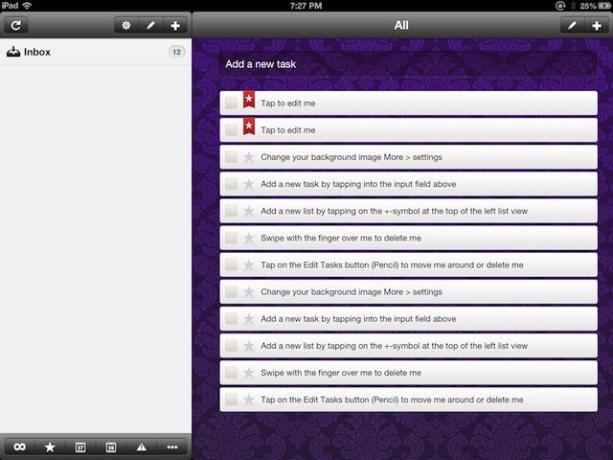
Projektien järjestäminen on vaikeaa. Olivatpa he sitten kotona, koulussa tai töissä, hankkeet pyrkivät elämään omaa elämäänsä. Hyvä tehtävienhallinta voi olla välttämätöntä projektin etenemiseksi, ajallaan ja mahdollisimman vähän stressiä. Wunderlist on saatavana iPadille, se on ilmainen ja siinä on hienoja käynnistysominaisuuksia, joten se on ilmeinen valinta monille meistä, joiden täytyy hallita projektejamme paremmin eivätkä tarvitse monimutkaisempia ohjelmistoja, kuten OmniPlan tai iScope, edellä.
Kun olet ladattu ja asennettu wunderlist, sen pitäisi avata kaksoisnäkymä, jossa vasemmalla on luettelot ja oikealla tehtävät. Saapuneet -kansiossa on jo määritetty opetustehtäviä, jotka näyttävät sinulle köydet.
Napauta luettelon ensimmäistä tehtävää "Muokkaa minua napauttamalla". Muokkaa tehtäviä -ikkuna tulee näkyviin, jolloin voit selata läpi ja nimeä kohde uudelleen, lisää muistiinpano, eräpäivä tai muistutus kohteeseen, vaihda Ensisijainen -tarra ja aseta se lista. Se on paljon tavaraa yhdellä napautuksella, eikö?
Lisää uusia tehtäviä napauttamalla Lisää uusi tehtävä -kenttää yläreunassa tai napauttamalla pluskuvaketta oikeassa yläkulmassa. Kumpi tahansa lisää uuden tehtävän, mutta plus -kuvake antaa sinulle kaikki muokkaustehtäväkentät, kun taas syötetty syöttö antaa vain syötettävän otsikon, mikä saattaa nopeuttaa asioita. Voit poistaa tehtävän pyyhkäisemällä tehtäväkohtaa sormenpäälläsi. Jos haluat muuttaa tehtävien järjestystä, napauta kynäkuvaketta (lähellä pluskuvaketta oikeassa yläkulmassa) ja vedä kohteet haluamaasi järjestykseen. Voit myös poistaa kohteita tästä näkymästä.
Uusien luetteloiden lisääminen tehtävien organisointiin on myös helppoa, kun napautat nopeasti Listat -paneelin yläpuolella olevaa pluspainiketta. Siellä on myös kynäkuvake tehtävälistojen järjestämiseksi ja poistamiseksi.
Alhaalla lähellä voit lajitella näkemäsi tehtävät eri suodatinpainikkeilla. Ääretön merkki vasemmalla näyttää kaikki tehtävät ja tähtipainike näyttää vain tähdellä merkityt tehtävät. Ensimmäinen kalenterikuvake näyttää tehtävät, jotka on suoritettava tänään, ja toinen kalenterikuvake näyttää tehtävät huomista varten. Ellipsikuvake tuo esiin valikon, jossa on suodatin valmiille tehtäville, seuraavien 7 päivän aikana, tiettyä päivää myöhemmin suoritettaville tehtäville tai sellaisille, joilla ei ole eräpäivää.
wunderlist synkronoituu myös iCloudin kautta, ja tehtävät näkyvät wunderlist -verkkosivustolla, joten sinulla on melkein kaikki tavarasi mukanasi missä tahansa. Se on vähän samanlainen kuin Applen omat muistutukset, mutta siinä on muutamia muita ominaisuuksia, kuten yllä kuvatut suodatinpainikkeet, jotka auttavat kaikkia suuria tai pieniä projekteja pysymään järjestyksessä.
Jos kokeilet sitä, kerro meille mielipiteesi kommenteissa. Se on ilmainen, joten voit tarkistaa sen itse. Siellä on myös a versio Macille, Android ja Windows.

